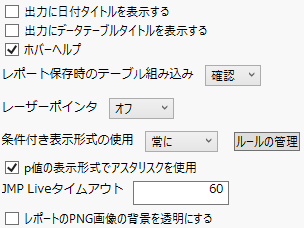JMPレポートの環境設定
レポートの環境設定では、レポートの外観をカスタマイズします。
図13.3 [レポート]の環境設定
環境設定 | 説明 |
|---|---|
出力に日付タイトルを表示する | 分析の実行日時をレポートウィンドウに表示する場合は、このチェックボックスをオンにします。このオプションは、デフォルトではオフになっています。 |
出力にデータテーブルタイトルを表示する | レポートの上部にデータテーブル名(ノートがある場合はノート名も)を表示する場合は、このチェックボックスをオンにします。このオプションは、デフォルトではオフになっています。 |
ホバーヘルプ | いくつかの統計量の出力では、その上でマウスを丸く動かすとツールヒント形式のヘルプが表示されます。 このオプションを選択すると、それらのツールヒントが表示されるようになります。このオプションはデフォルトでオンになっています。 メモ: このオプションをオフにすると、ホバーラベルのグラフも表示されなくなります。 |
レポート保存時のテーブル組み込み | メニューから次のオプションのいずれか1つを選択し、テーブルのレポートへの保存方法を指定します。 常に レポートを保存するときに、テーブルがレポートに埋め込まれます。レポートを他のユーザと共有する場合は、このオプションを選択します。レポートにデータテーブルを保存しておくと、レポートを開くたびにその(未変更の)テーブルを開くことができます。テーブルに変更を加えた場合、レポートを再保存しない限り、その変更点はレポートには保存されません。 しない レポートを保存するときに、テーブルへの参照がレポートに追加されます。 確認 レポートを保存するときに、レポートの保存方法(レポート内にテーブルを埋め込むか、テーブルへの参照をレポートに追加するか)を指定できます。これがデフォルトの設定です。 |
レーザーポインタ | JMPには、レポートの一部を視覚的に強調表示するためのレーザーポインタがあります。このオプションは、デフォルトでオフになっています。オンにするには、リストからレーザーポインタの色を選択します。 |
条件付き表示形式の使用 | 相関、p値、因子パターンの数値を、その大きさによって色分けします。 メニューから次のオプションのいずれか1つを選択します。 常に 相関、p値、因子パターンに条件付き表示形式を常に適用します。これがデフォルトの設定です。 画面のみ 相関、p値、因子パターンに条件付き表示形式を常に適用します。ただし、印刷したレポートには条件付き表示形式は適用されません。 しない 相関、p値、因子パターンに条件付き表示形式を適用しません。 |
ルールの管理 | 独自の条件付き表示形式を作成します。作成した表示形式は、数値の列、および、行列に適用できます。レポートでの条件付き表示形式の使用を参照してください。 メモ: p値の表示においてアスタリスク(*)を使用しないようにするには、[p値の表示形式でアスタリスクを使用]チェックボックスをオフにしてください。 |
p値の表示形式でアスタリスクを使用 | このオプションを選択すると、有意なp値にアスタリスク(*)が表示されるようになります。このオプションはデフォルトでオンになっています。 メモ: p値の表示においてアスタリスク(*)を使用しないようにするには、[p値の表示形式でアスタリスクを使用]のチェックを外してください。 |
JMP Liveタイムアウト | JMP Liveに発行するときのタイムアウト値を指定します。デフォルト値は60秒です。 |
レポートのPNG画像の背景を透明にする | レポートをPNGファイルとして保存する場合、このオプションを選択すると背景が透明になります。このオプションは、デフォルトではオフになっています。 |